Integración con Tiendanube
Requisitos previos
Antes de comenzar, asegúrate de cumplir con los siguientes requisitos:
- Tener tu página activa en Tiendanube e ingresar con tu usuario y contraseña.
- Haber activado las llaves de integración en Bold
Importante:
- Debes tener tu cuenta en Bold creada y activa antes de empezar la integración en Tiendanube.
- Solo podrás vincular una tienda a tu cuenta Bold, asegúrate de no haber integrado otra tienda o desinstala primero en tu tienda anterior para iniciar en la nueva.
Configuración
Bienvenido a la sección de Configuración. Aquí te guiaremos a través de los pasos necesarios para configurar tu sitio web de manera eficiente. Es crucial seguir cada uno de los pasos detallados a continuación para asegurar que tu configuración sea exitosa y que tu tienda online funcione sin problemas.
¡Vamos a empezar!
Obtener mis llaves de integración
Completa los pasos para activar tus llaves de identidad y secreta.
Configuración del método de pago Bold en Tiendanube
En esta sección, aprenderás cómo configurar nuestro método de pagos en tu tienda.
-
Ingresa a Tiendanube con tu usuario y contraseña.
-
Busca en el menú lateral la opción Mis applicaciones e ingresa:
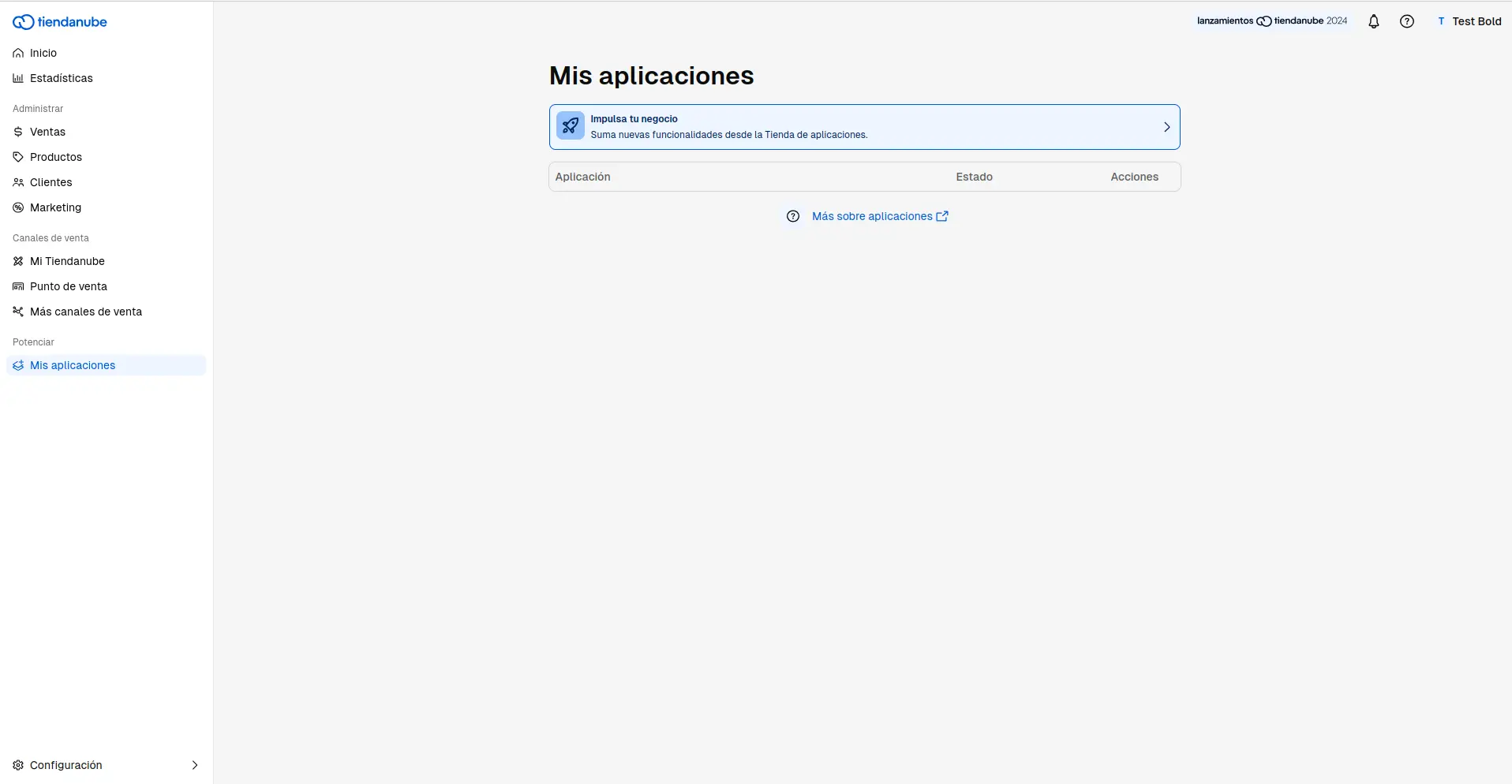
- Verás un banner Impulsa tu negocio y haz clic, te llevará a la tienda de aplicaciones, en el buscador ingresa Bold y oprime enter:

- Verás la información de nuestro Botón de pagos Bold, haz clic en instalar aplicación:
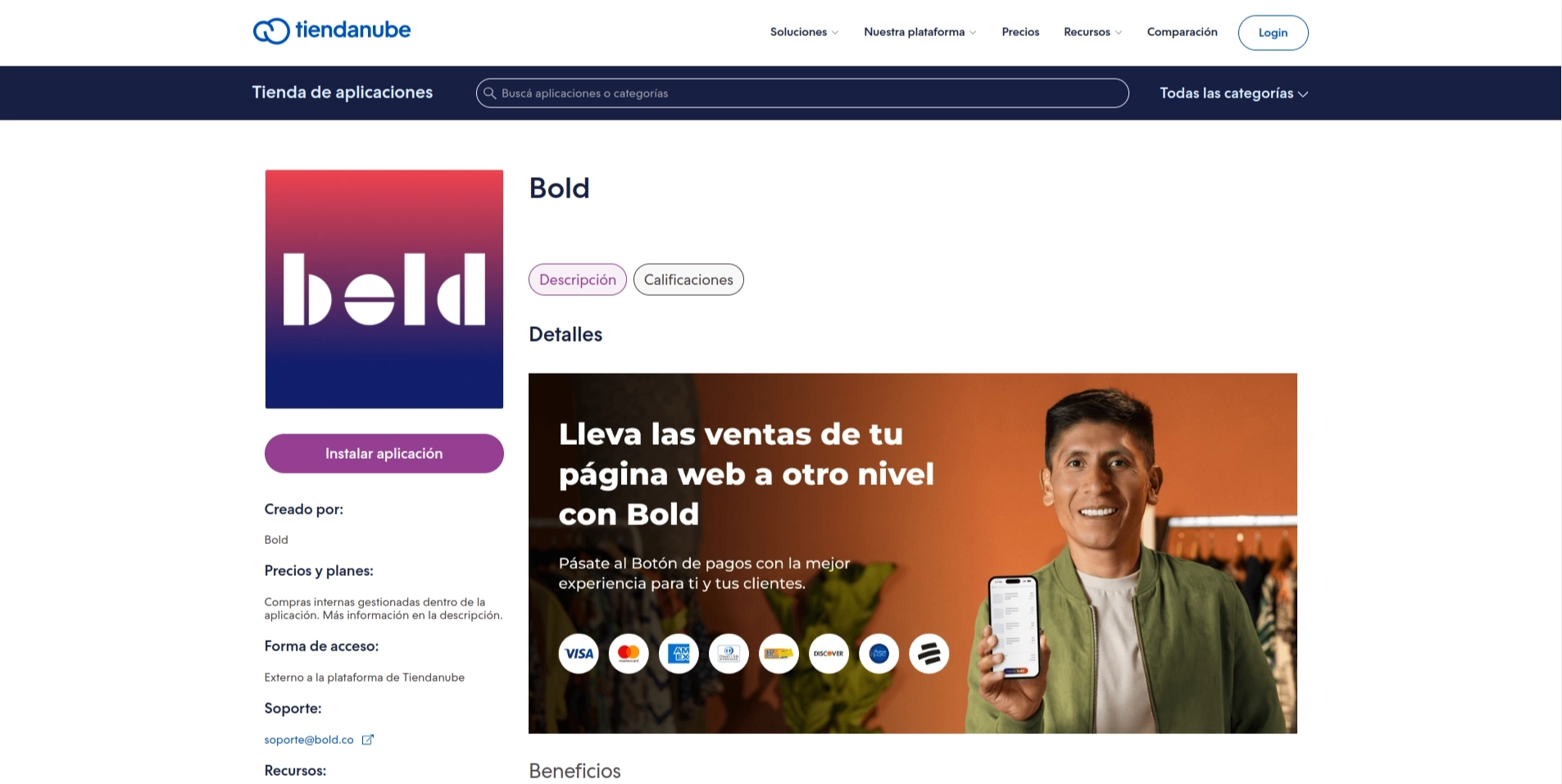
- Haz clic en Aceptar y empezar a usar:
Recuerda: Debes tener las Llaves de integración activas desde tu panel de comercios.

- Te llevará a nuestro panel de comercios donde debes iniciar sesión y confirmar la integración con tu tienda, acepta los términos y condiciones con el checkbox y haz clic en Vincular:
Debes tener un usuario con permisos suficientes para realizar la vinculación.
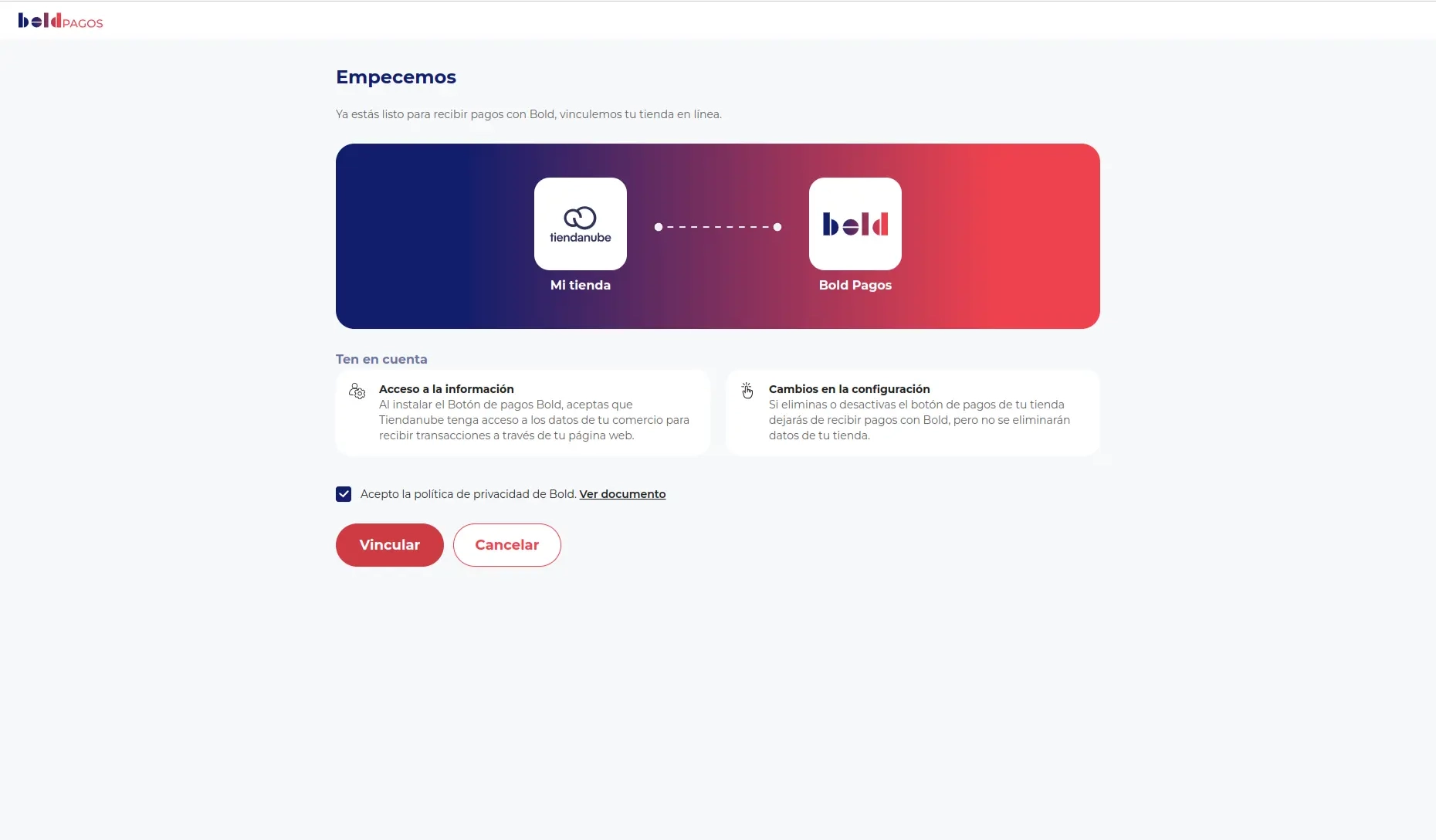
- Verás un mensaje de confirmación si todo salió bien y podrás regresar a tu tienda:
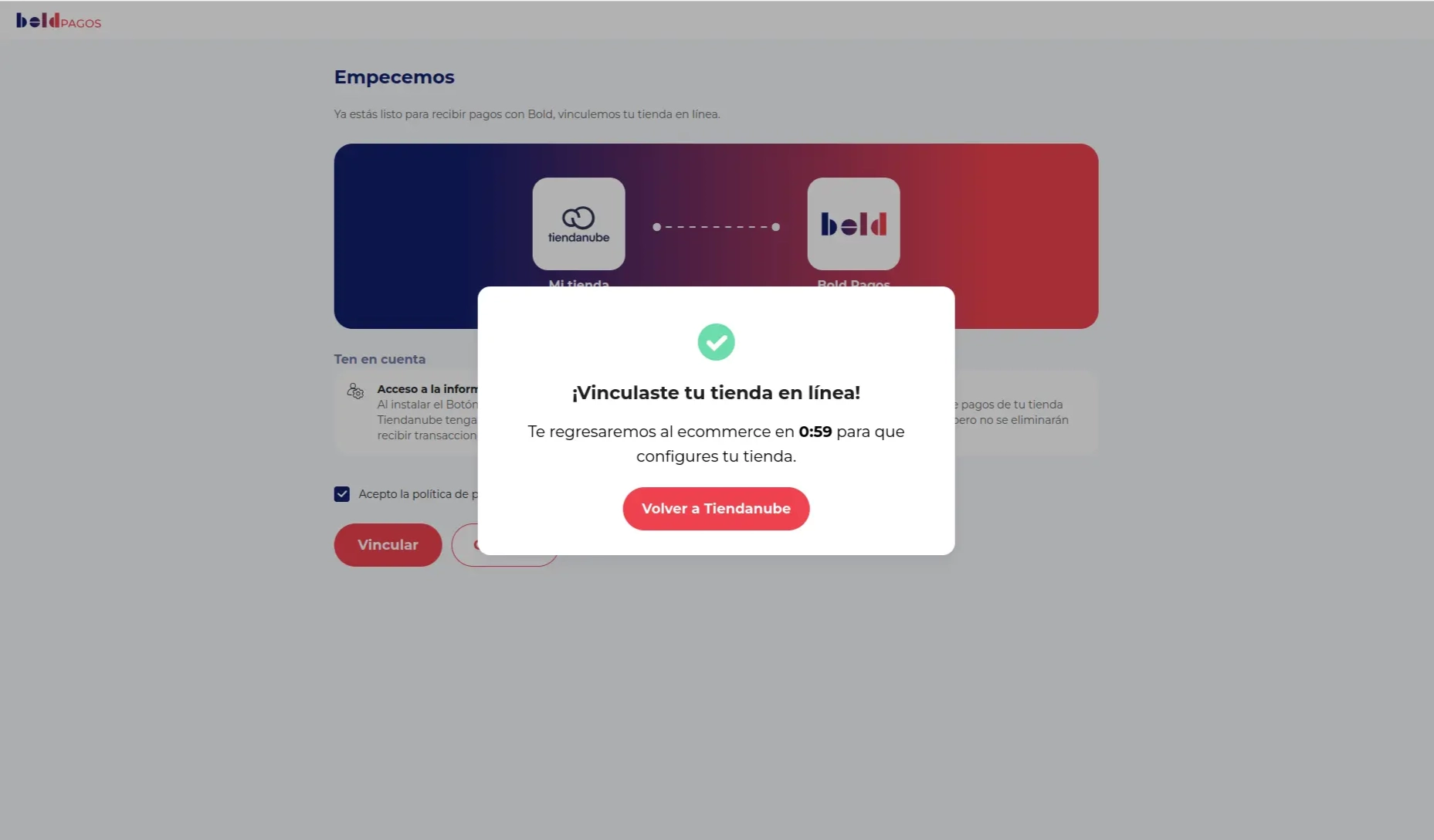
Puedes validar que Bold esté habilitado en tu tienda, ingresando a Configuración y seleccionado la opción Medios de pago.
Verás a Bold como uno de tus métodos de pago habilitados.
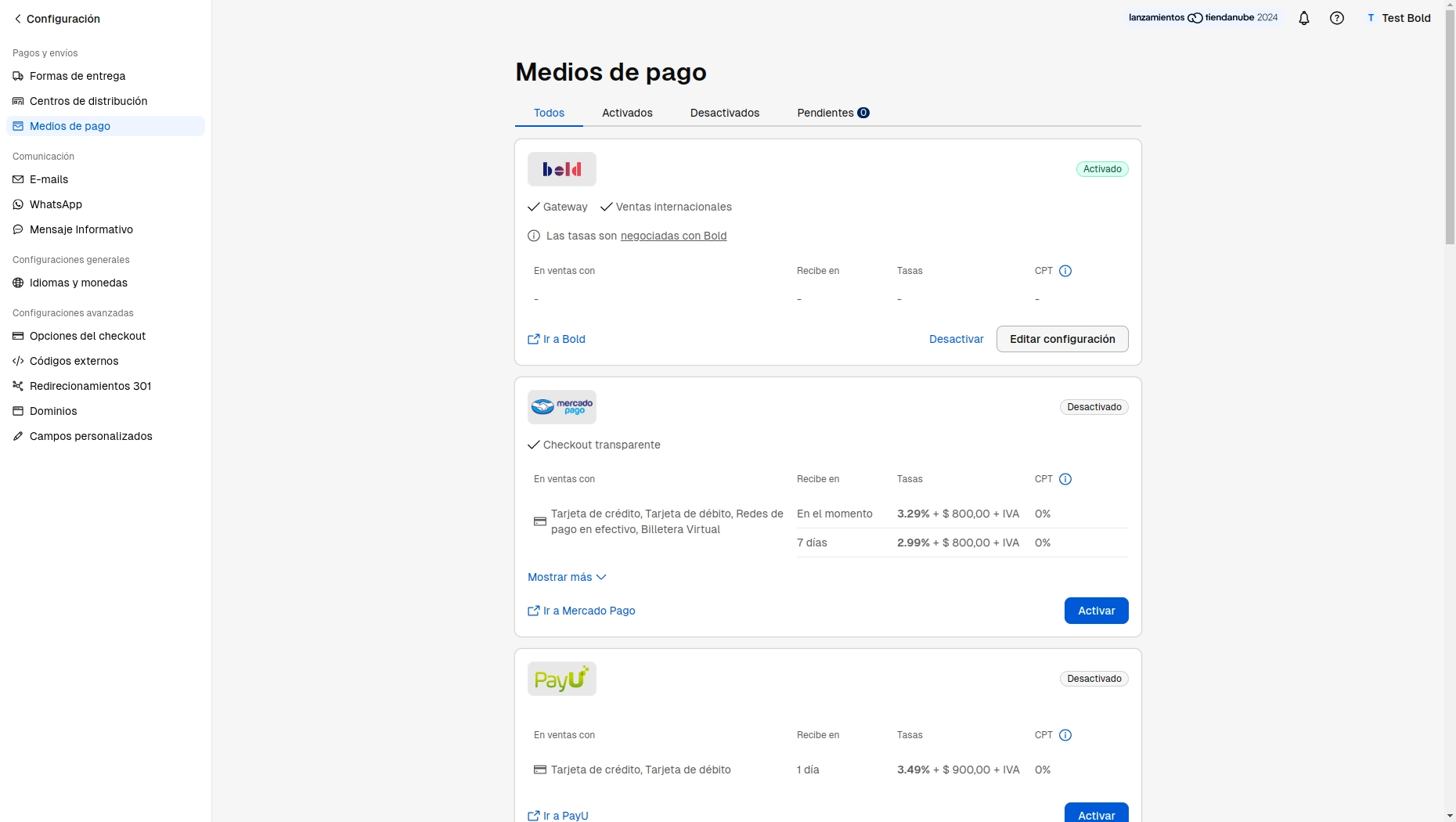
También puedes consultar este paso a paso en el siguiente video:
¡Tu tienda está ahora configurada y lista para procesar pagos con Bold!
Deshabilitar Bold como medio de pago
Si necesitas quitar a Bold como medio de pago de tu tienda, ingresa a Configuración y selecciona la opción Medios de pago.
Verás a Bold habilitado y el enlace de “Desactivar”. Al darle clic, Bold ya no se mostrará en tu tienda como medio de pago para tus clientes.
Funcionalidades destacadas
Actualización automática del pago
El estado del pago se actualizará automáticamente validando si la compra ha sido rechazado o aprobado.
Estado del pago
-
Rechazado: Ocurre cuando el banco del cliente no aprobó la solicitud de pago realizada a través de Bold.
-
Concretado: Ocurre cuando el banco del cliente aprobó la transacción.
Divisas soportadas
El plugin actualmente solo es compatible con pesos colombianos (COP), es decir, los productos o servicios que vendas deberán tener su precio en esta divisa.
Sin embargo, podrás recibir pagos de tarjetas extranjeras a través de la pasarela de pagos de Bold.
Ten en cuenta que la entidad financiera del pagador podría cobrarle por la conversión.
Errores al vincular Bold con Tiendanube
Durante la vinculación pueden haber errores que no te permitan completar el proceso, aquí te mencionamos algunos:
-
No tener mi cuenta Bold activa: si no tienes tu cuenta activa e intentas vincular a Bold como medio de pagos, será rechazada y mostrará un mensaje de error en el paso 6.
-
No tener activas las llaves de integración: no podrás completar el proceso de vinculación si las llaves no estan activas y generadas anteriormente en la sección de Requisitos, sino mostrará un mensaje de error en el paso 6 al intentar vincular tu tienda.
-
No tener los permisos suficientes: Debes tener un usuario dueño de negocio o usuario full que tenga acceso al área de integraciones de tu panel de comercios Bold.
-
Error al redirecionar el checkout: durante el pago si aparece el error:
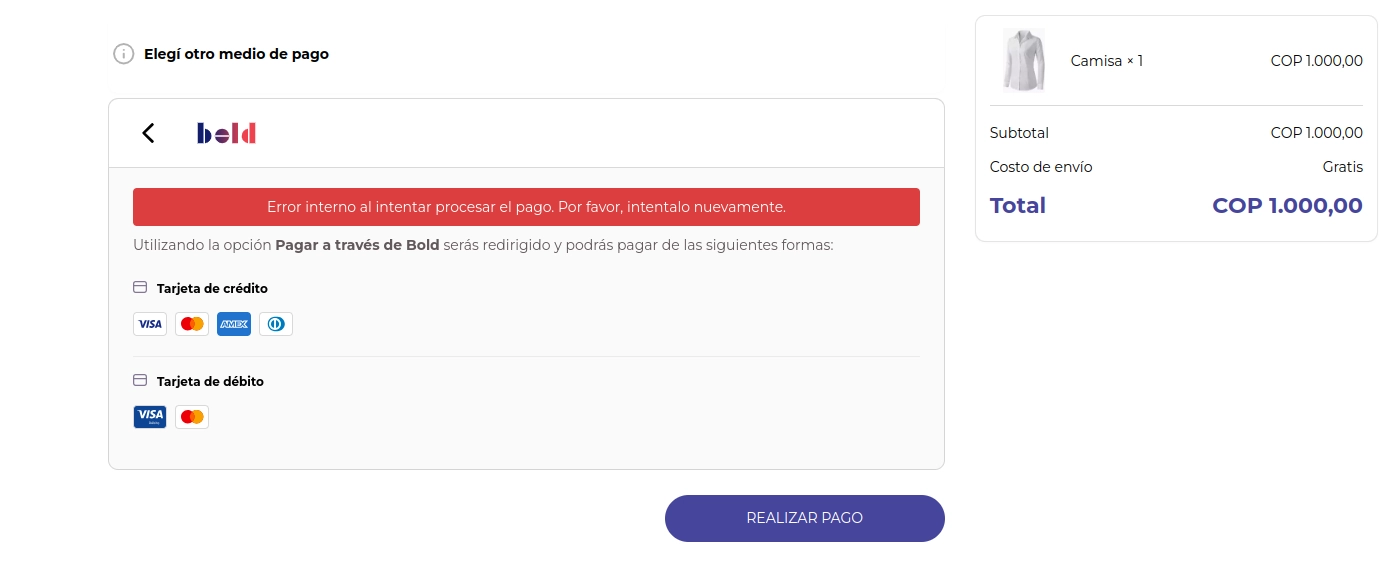
Para evitar el error y completar el pago, debes indicarle al comprador permitir la redirección, seleccionando el icono de redirección en la barra de la URL superior derecha como se muestra en la imagen y selecciona Siempre, clic en Listo y recarga la página.

Soporte y contacto
-
Documentación adicional:
- Cómo obtener tus llaves de integración.
- Ambiente de pruebas para que puedas integrar nuestras soluciones de pago sin tener que usar dinero real durante la fase de desarrollo.
- Consulta de transacciones varios métodos para que conozcas en qué estado se encuentra cada transacción.
-
Soporte técnico: Contacta al equipo de soporte de Bold a través de soporte.online@bold.co
-
Soporte de integraciones: Contacta a nuestro experto en integraciones que te podrá ayudar a resolver tus dudas técnicas relacionadas con las integraciones que te ofrecemos aquí.
-
Dudas de integración: En esta sección encuentras una guía de resolución de problemas generales de las integraciones con Bold, así como una sección de preguntas frecuentes sobre el botón de pagos.
Esperamos que esta documentación te ayude a aprovechar al máximo Bold desde tu tienda en línea.
¡Gracias por elegirnos!